win7系统默认开启休眠功能,系统休眠会占用比较大的C盘空间。如果我们不需要休眠,那该如何将其关闭呢?今天我给大家详细的介绍下关闭休眠的两种方法,希望对需要的朋友有所帮助。
方法一
1、点开始-控制面板,打开Win7控制面板。

2、找到“电源选项”并打开,

3、在电源选项窗口中点“更改计算机睡眠时间”打开对应的设置页面。
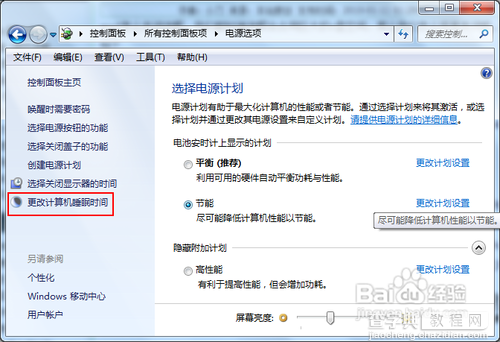
4、在“使计算机进入睡眠状态”一栏两个设置中,选择“从不”,然后点“保存修改”按钮保存设置。

方法二
1、点开始-所有程序-附件-记事本,新建一个记事本窗口。

2、在记事本中输入或复制下面指令(复制粗体部分)
关闭休眠功能:
@powercfg-hoff
重启休眠功能:
@powercfg-hon

3、另存为任意文件名.bat文件,比如关闭休眠.bat和开启休眠.bat,下图以aa.bat为例。
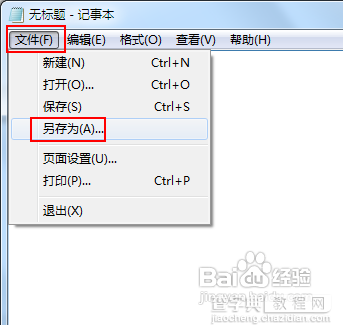
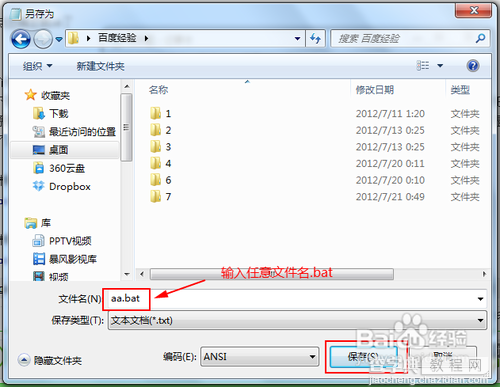

4、右键创建的批处理文件,以管理员身份运行,完成相关命令。

注意
1、运行bat批处理文件需以管理员身份运行。
2、关闭系统休眠后,C盘空间会变大。因为释放了系统休眠文件占用的空间。
【休眠会占用较大的C盘空间win7如何关闭休眠有哪些方法】相关文章:
★ win7系统SQLServer2005提示SQL Server服务无法启动解决方法
★ Win10 Build 14295.1004慢速版正式推出:修复大量BUG
★ Win10正式版10586.218该怎么升级? 需下载累计补丁KB3147458和KB3147461
★ Win10可以关闭禁用哪些系统服务 Win10优化系统运行速度的技巧方法
★ Win10预览版14342首个补丁KB3158988发布 修复Edge浏览器
★ win10应用商店网页版出现"拒绝访问"并显示白屏怎么办?
★ Win10 Mobile/PC最新预览版14379快速版今日推送
★ Win10 Mobile年度更新预览版14327中商店应用更新通知回归
